Cách giảm dung lượng ảnh trực tuyến mà vẫn giữ nguyên chất lượng ảnh
Để giảm dung lượng mà không ảnh hưởng đến chất lượng hình ảnh bạn có thể dùng các phần mềm chỉnh sửa ảnh. Nhưng nếu bạn không muốn tải phần mềm về laptop, máy tính bạn vẫn có thể giảm dung lượng ảnh trực tiếp bằng cách tham khảo bài viết dưới đây nhé!
1. Shrink Me nén dung lượng ảnh
Shrink Me là trang web hỗ trợ giảm dung lượng ảnh. Ưu điểm của Shrink Me là không giới hạn dung lượng và số lượng ảnh tải lên, đồng thời nén dung lượng ảnh hiệu quả mà không làm thay đổi chất lượng của ảnh.
Bước 1: Truy cập vào trang shrinkme.app/
Bước 2: Chọn Select để tải hình ảnh lên. Có thể tải nhiều ảnh cùng lúc với định dạng JPG, PNG và Webp.
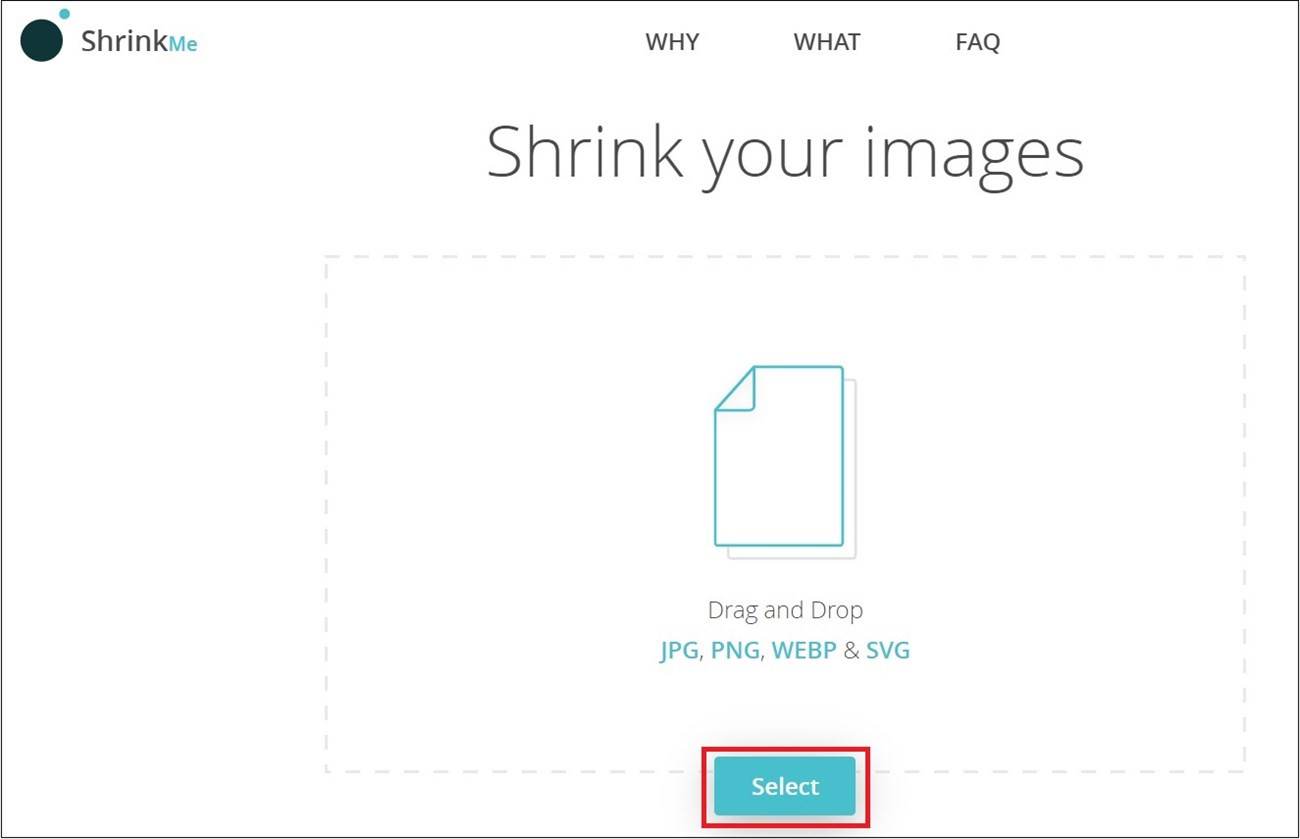
Bước 3: Sau khi tải hình ảnh lên, trang web sẽ tiến hành giảm dung lượng ảnh. Bạn sẽ nhìn thấy dung lượng tối ưu và số % dung lượng giảm tương ứng > Nhấn nút Save để tải tập tin về.
2. Compressnow giảm dung lượng ảnh online
Compressnow là dịch vụ giảm dung lượng ảnh miễn phí với cách thực hiện vô cùng đơn giản. Dịch vụ hỗ trợ người dùng có thể tải các định dạng ảnh bao gồm JPG, GIF, JPEG, PNG. Cách sử dụng rất đơn giản, không cần đến tài khoản mà bạn chỉ cần tải ảnh lên và chọn lựa tỉ lệ nén ảnh là xong. Dung lượng ảnh tối đa khi tải lên Compressnow là 9MB.
Bước 1: Truy cập vào trang compressnow.com/
Bước 2: Tại giao diện chính, click vào mục UPLOAD để tải hình ảnh.
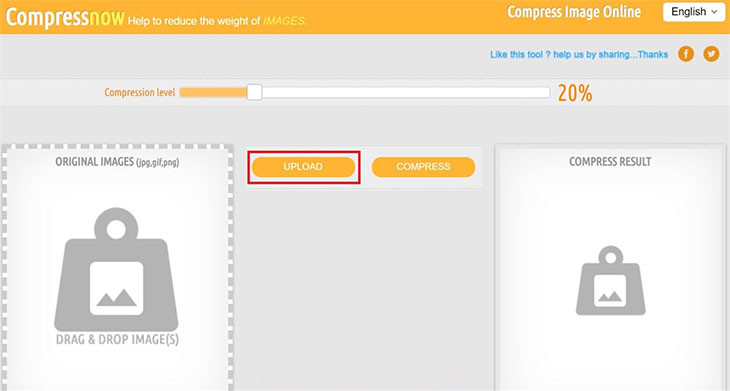
Bước 3: Điều chỉnh thanh nén dung lượng bên trên.
Tỉ lệ nén càng cao thì chất lượng ảnh càng giảm và ngược lại. Dịch vụ sẽ để mặc định là 20%. Khi bạn chỉnh đến tỉ lệ nén bao nhiêu thì sẽ kèm với dung lượng ảnh tương ứng.
Bước 4: Nhấn Compress để tiến hành giảm dung lượng ảnh.
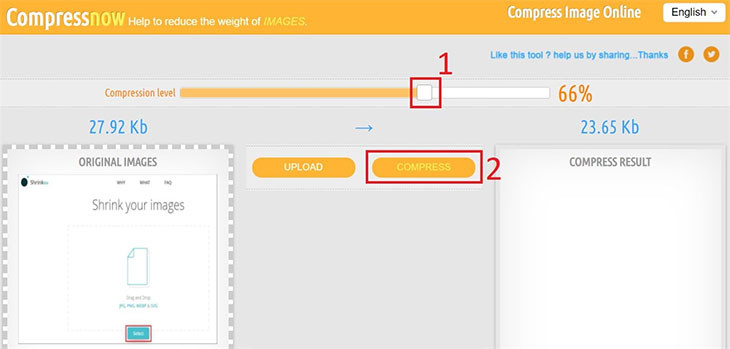
Bước 5: Click vào nút Download để tải ảnh hoặc click chuột phải vào ảnh và chọn lưu ảnh là xong nhé.
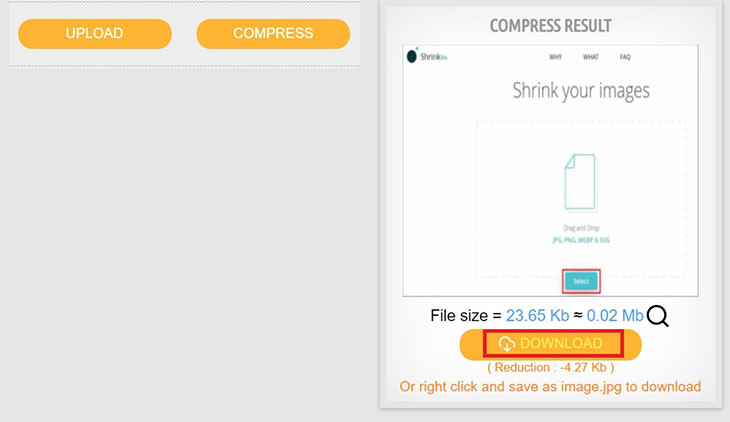
3. Kraken nén dung lượng ảnh
Cũng như trang web Compressnow, Kraken cũng hỗ trợ người dùng có thể giảm dung lượng ảnh, mà không làm ảnh hưởng đến chất lượng của ảnh.
Bước 1: Truy cập vào trang https://kraken.io/web-interface
Bước 2: Tại mục Select source of images chúng ta sẽ click vào phần File uploader. Hoặc bạn cũng có thể tải ảnh theo link URL hoặc nén ảnh trên một trang web với Page cruncher. Nhưng chúng ta cần đăng ký tài khoản để sử dụng 2 tùy chọn tải ảnh này.
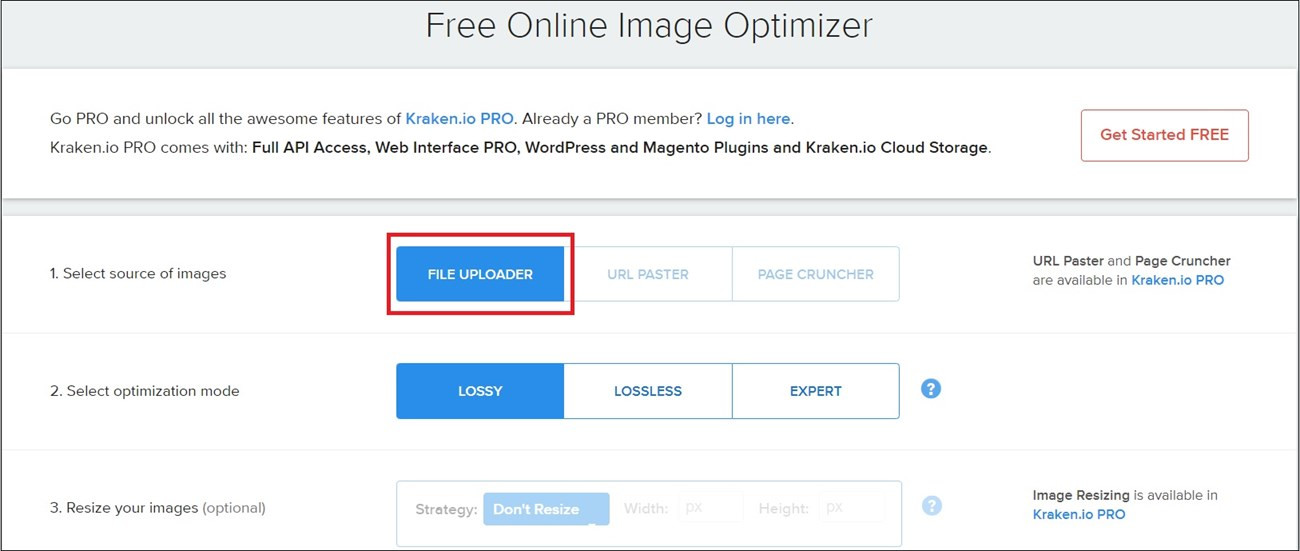
Bước 3: Click vào biểu tượng mũi tên bên dưới để tải ảnh từ trên máy tính.
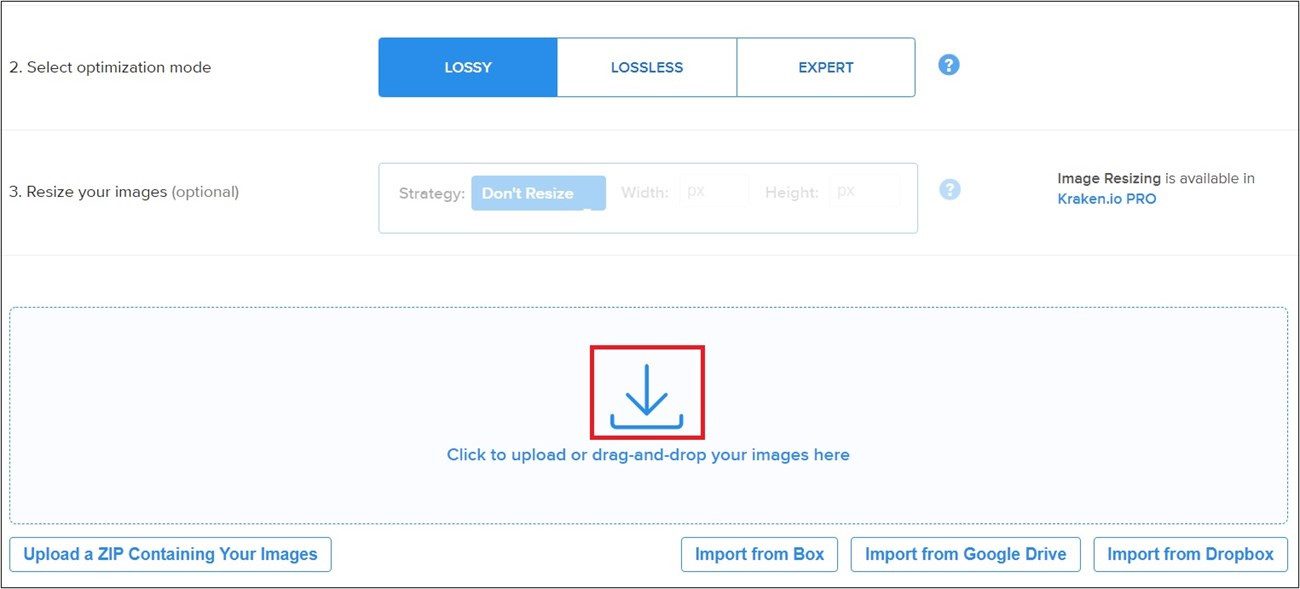
Bước 4: Tại mục Select optimization mode chúng ta sẽ lựa chọn cách thức giảm dung lượng ảnh gồm:
- Lossless: Nén ảnh đến mức tối đa mà không hề thay đổi chất lượng ảnh.
- Lossy: Chất lượng ảnh sẽ giảm đôi chút, nhưng không đáng kể nếu nhìn bằng mắt thường khi so sánh 2 ảnh với nhau. Chế độ này có thể nén dung lượng ảnh giảm đến 90%.
- Expert: Chế độ này sẽ dành cho những ai có chút biết về chỉnh sửa ảnh với các tùy chọn khác nhau.
Bước 5: Tại mục Resize your images chúng ta sẽ được tùy chọn có muốn giảm kích thước ảnh hay không.
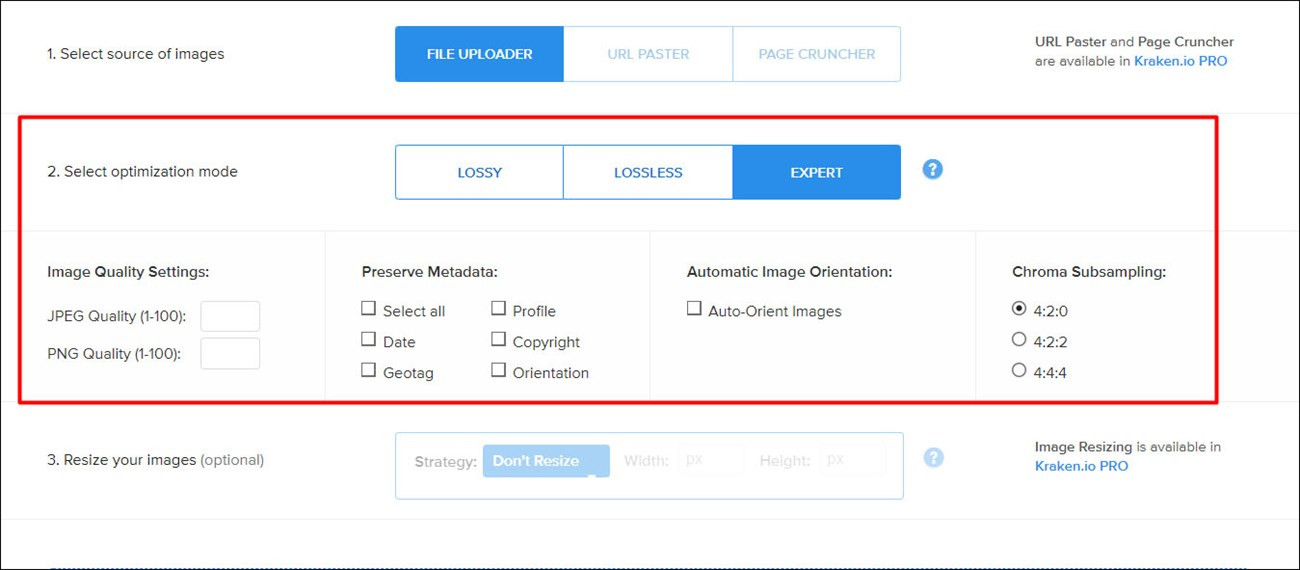
Bước 6: Click vào Download File để tải ảnh là xong.
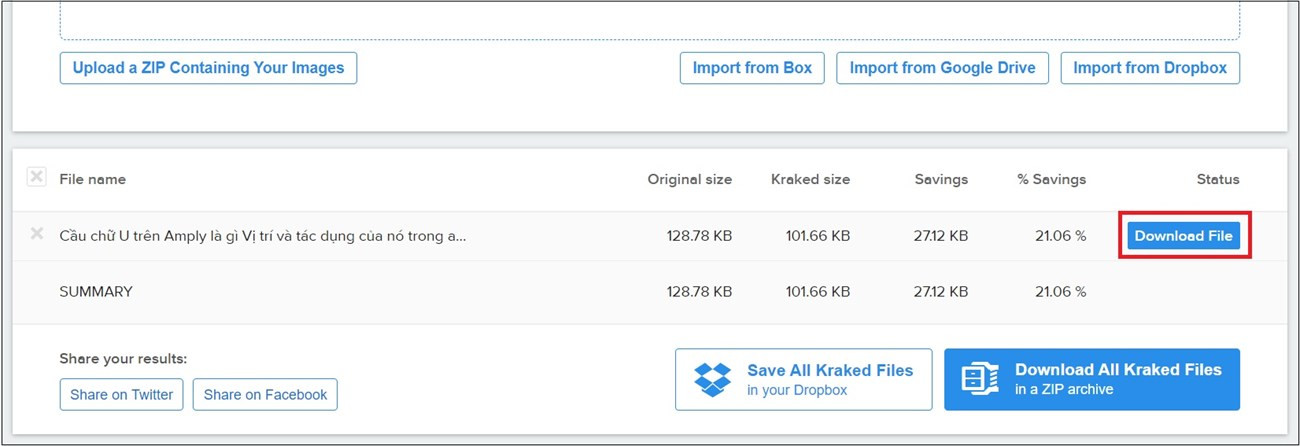
4. WebResizer nén ảnh online
WebResizer cũng có tính năng cơ bản là tối ưu hình ảnh, nén dung lượng mà không làm ảnh hưởng đến chất lượng ảnh. Tuy nhiên, người dùng sẽ có thêm rất nhiều tùy chọn để chỉnh sửa ảnh như cắt ảnh, thêm viền, xoay ảnh,...
Bước 1: Truy cập vào trang webresizer.com/resizer/
Bước 2: Click vào mục Chọn tệp để tải hình ảnh muốn giảm dung lượng > Click vào upload image để tải ảnh lên.
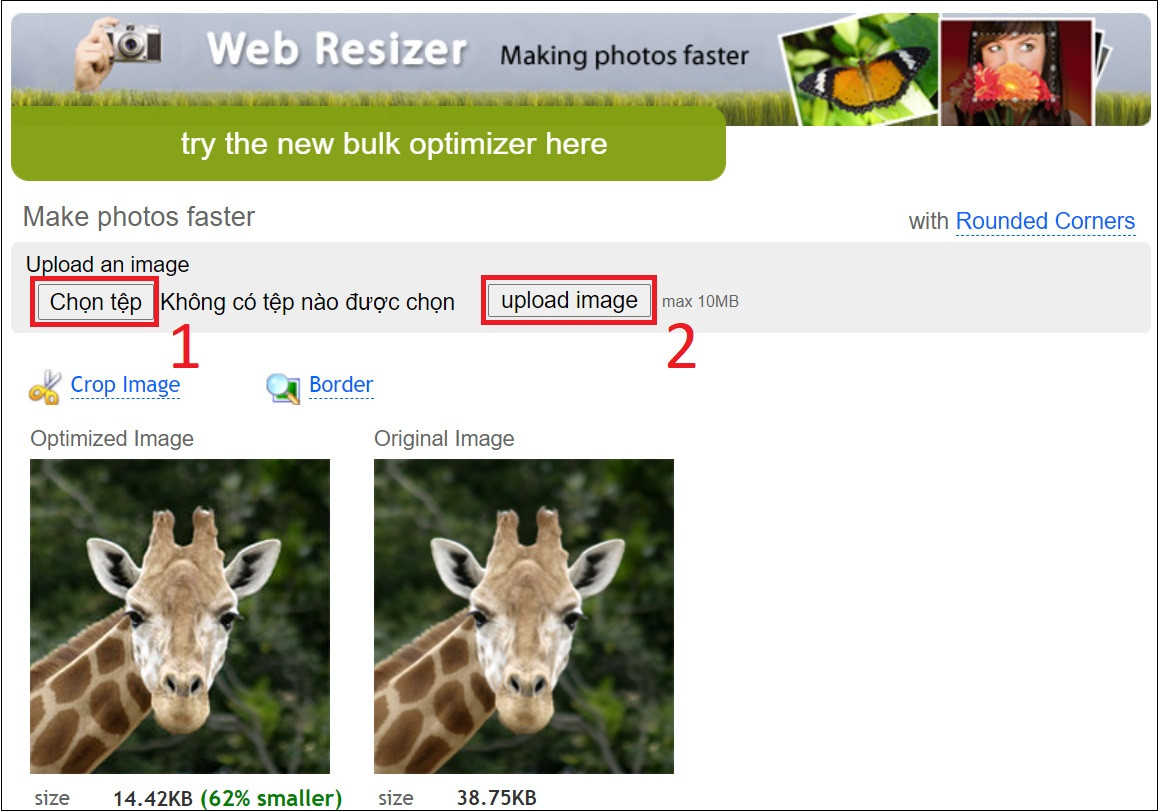
Bước 3: Thực hiện các thay đổi với ảnh và nhấn apply changes để lưu lại.

Bước 4: Click download this image để tải ảnh.
Trên đây là những trang web giảm dung lượng ảnh tốt nhất. Hy vọng sẽ giúp ích cho bạn trong việc chỉnh ảnh nhé!

 Điện tử - Điện lạnh
Điện tử - Điện lạnh
 Điện gia dụng
Điện gia dụng
 Nhà Cửa Đời Sống
Nhà Cửa Đời Sống
 Thiết bị bếp
Thiết bị bếp
 Phụ kiện - Thiết bị số
Phụ kiện - Thiết bị số
 Đồ chơi, Mẹ & Bé
Đồ chơi, Mẹ & Bé
 Máy Lọc Nước
Máy Lọc Nước
 Máy lọc không khí
Máy lọc không khí
 Sức khỏe & Sắc đẹp
Sức khỏe & Sắc đẹp






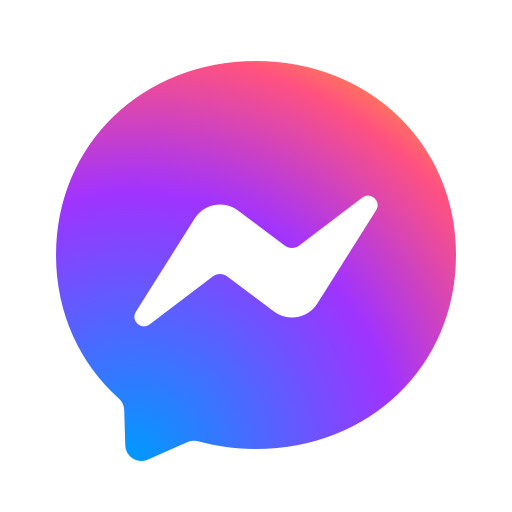
0 Bình luận
Để lại bình luận